bitcomet添加tracker服务器的教程
时间:2024-05-20 15:43:18作者:极光下载站人气:551
bitcomet是一款免费的bt下载软件,它的功能强大且下载速度快,能够为用户带来全面的下载服务,因此bitcomet软件深受用户的喜爱,当用户在使用bitcomet软件时,就可以根据自己的需求来设置相关的功能模式,这样能够从中获取到更加优质的使用服务,例如有用户问到bitcomet怎么添加tracker服务器的问题,这个问题其实是很好解决的,用户直接打开设置窗口并点击tracker选项卡,接着在方框中输入tracker服务器即可解决问题,详细的操作过程是怎样的呢,接下来就让小编来向大家分享一下bitcomet添加tracker服务器的方法教程吧,希望用户能够从中获取到有用的经验。
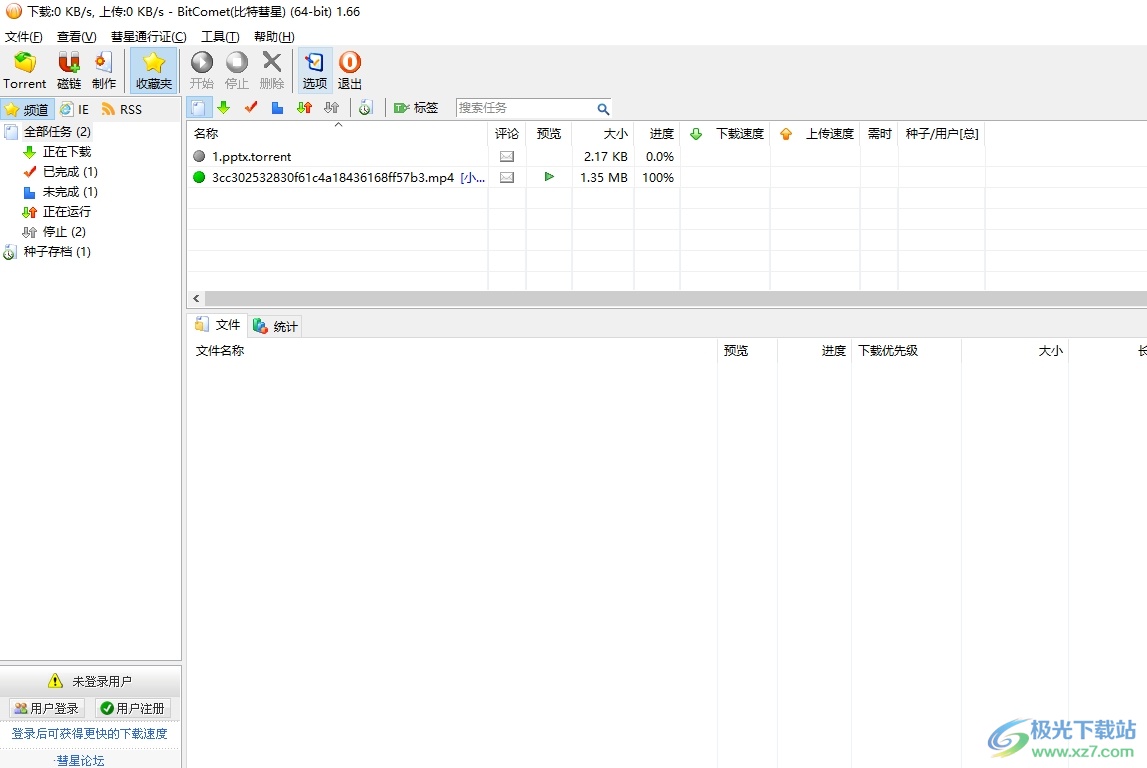
方法步骤
1.用户在电脑上打开bitcomet软件,并在菜单栏中点击工具选项,将会弹出下拉选项卡,用户点击选项功能
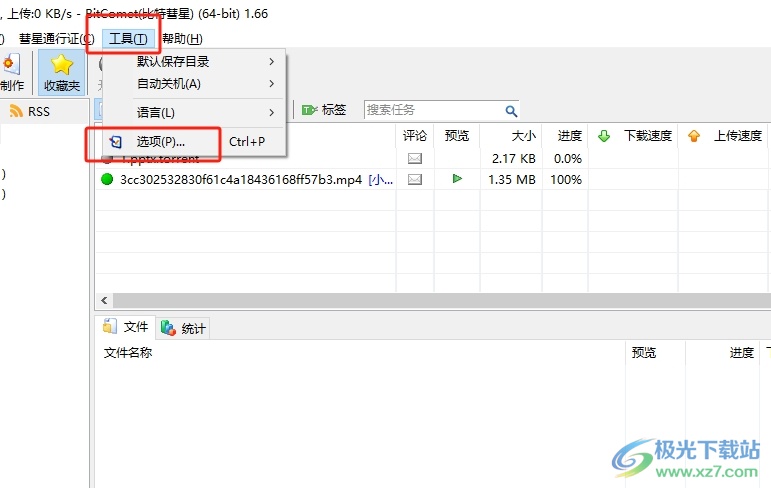
2.进入到选项窗口中,用户将左侧的选项卡切换到tracker选项卡上
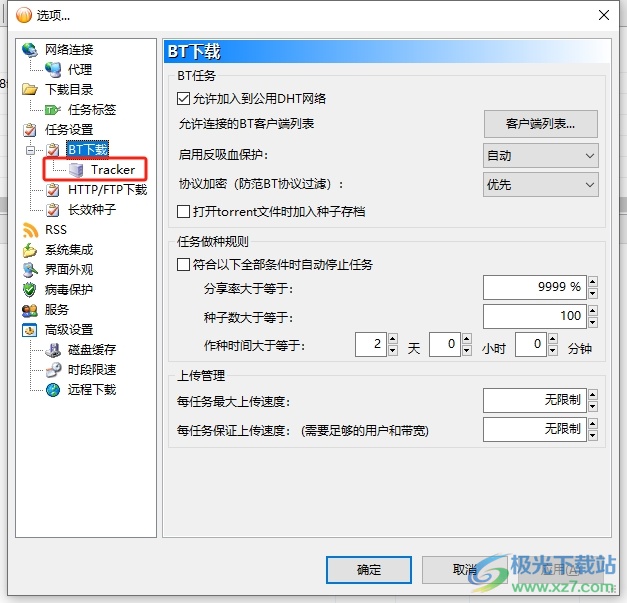
3.这时在显示出来的功能板块中,用户在方框中直接输入tracker服务器信息即可解决问题
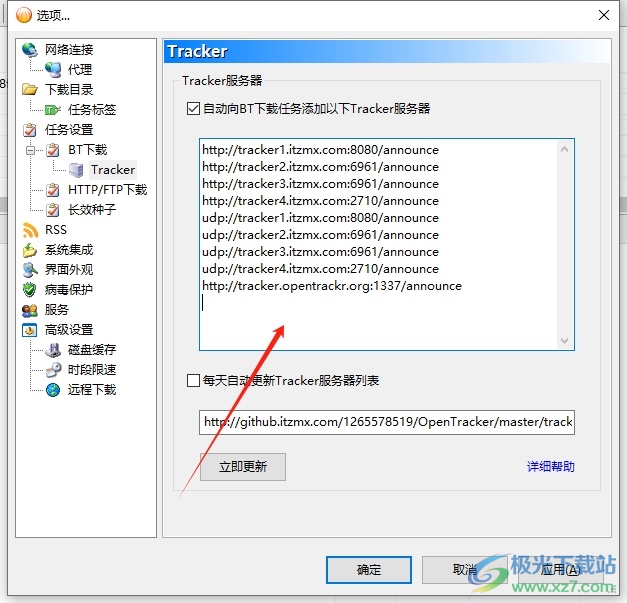
4.完成上述操作后,用户直接在窗口的右下角按下应用和确定按钮就可以了
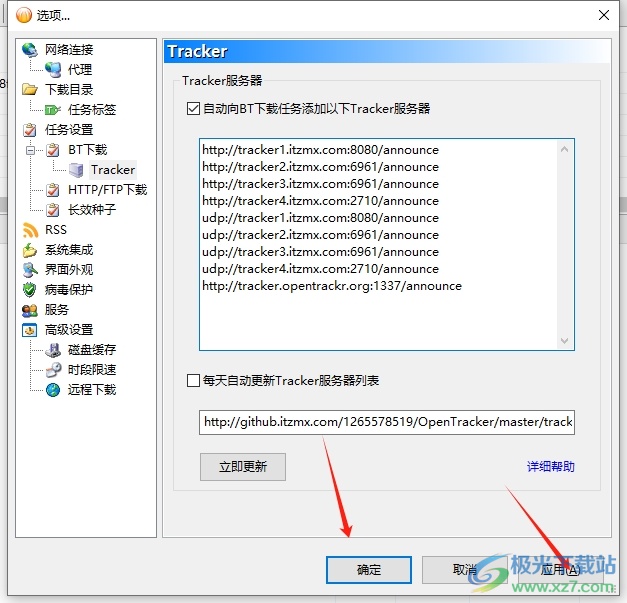
用户在使用bitcomet软件时,想新增tracker服务器,就可以进入到选项窗口中点击tracker选项卡,接着在方框中按需输入服务器即可解决问题,方法简单易懂,因此感兴趣的用户可以跟着小编的教程操作试试看。
[download]821[/download]
相关推荐
相关下载
热门阅览
- 1百度网盘分享密码暴力破解方法,怎么破解百度网盘加密链接
- 2keyshot6破解安装步骤-keyshot6破解安装教程
- 3apktool手机版使用教程-apktool使用方法
- 4mac版steam怎么设置中文 steam mac版设置中文教程
- 5抖音推荐怎么设置页面?抖音推荐界面重新设置教程
- 6电脑怎么开启VT 如何开启VT的详细教程!
- 7掌上英雄联盟怎么注销账号?掌上英雄联盟怎么退出登录
- 8rar文件怎么打开?如何打开rar格式文件
- 9掌上wegame怎么查别人战绩?掌上wegame怎么看别人英雄联盟战绩
- 10qq邮箱格式怎么写?qq邮箱格式是什么样的以及注册英文邮箱的方法
- 11怎么安装会声会影x7?会声会影x7安装教程
- 12Word文档中轻松实现两行对齐?word文档两行文字怎么对齐?
网友评论